Descobrir porque o WordPress está lento pode ser um desafio. Um site WordPress envolve muitas partes, desde seu servidor web e configurações relacionadas até vários temas e plugins. Também pode ser devido ao conteúdo não otimizado, como imagens, vídeos e embeds.
Mas como você pode descobrir o que está causando o problema de desempenho?
É difícil dizer imediatamente qual é o problema – existem múltiplas possibilidades, e vamos explorá-las todas neste artigo.
E nós não vamos parar para descobrir porque o seu site WordPress está lento. Você também aprenderá muitas maneiras de acelerar um site WordPress lento.
Entusiasmado? Vamos lá!
Confira nosso Guia em Vídeo para Diagnosticar um Site Lento
Por que o WordPress está lento?
Alguns desenvolvedores web descartam completamente o WordPress, citando como ele é lento. Embora isso possa ter sido o caso anteriormente, não tem sido uma afirmação precisa por algum tempo. Muitas grandes marcas usam o WordPress hoje para hospedar seus sites.
No entanto, muitos fatores podem afetar o desempenho do seu site WordPress. Alguns dos mais comuns incluem:
- O provedor de hospedagem web do seu site
- Otimizações do lado do servidor (versão PHP, cache, compressão, etc.)
- Temas preguiçosos para WordPress
- Plugins lentos para WordPress
- Conteúdo não otimizado (principalmente imagens)
- Demasiados pedidos HTTP externos
- Não usa um recurso dedicado para servir conteúdo (CDN, hospedagem de vídeo, etc.)
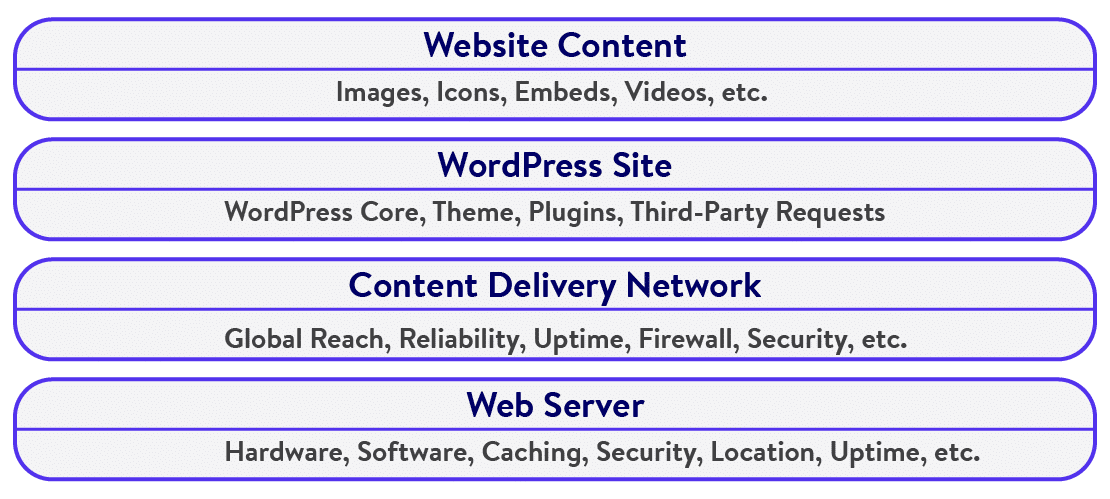
Além das otimizações adequadas de servidores implementadas pelo seu provedor de hospedagem web, há muitas otimizações que você pode cuidar para garantir que seu site seja super rápido. Discutiremos isso mais tarde neste artigo, mas primeiro, vamos descobrir o que está atrasando o seu site.
4 Passos para determinar se o seu site WordPress está lento
Fazer testes em seu site é uma ótima maneira de determinar o que está atrasando seu site – se é o seu provedor de hospedagem web, o próprio site ou ambos. Vamos caminhar através de alguns testes de site que você pode executar.
Passo 1: Execute testes de velocidade de carregamento da página
Qual é a velocidade de carregamento do seu site? Qualquer página web que leva mais de dois segundos para carregar não é boa para a experiência do usuário. Idealmente, você deve apontar para tempos de carregamento inferiores a 1 segundo – qualquer coisa no meio está bem, mas você deve sempre procurar otimizá-la ainda mais.
Existem diferentes ferramentas de teste de velocidade do site que você pode usar para este propósito – GTmetrix, Pingdom Tools, Google PageSpeed Insights, e WebPageTest são escolhas sólidas.
Vamos usar GTmetrix e Pingdom Tools para demonstrar este passo.
Primeiro, vamos acender o GTmetrix e testar uma página da web. Escolha uma localização de servidor mais próxima de você (ou dos visitantes do seu site) para melhores resultados (Dica: inscreva-se para uma conta GTmetrix gratuita para mais opções de localização do servidor).
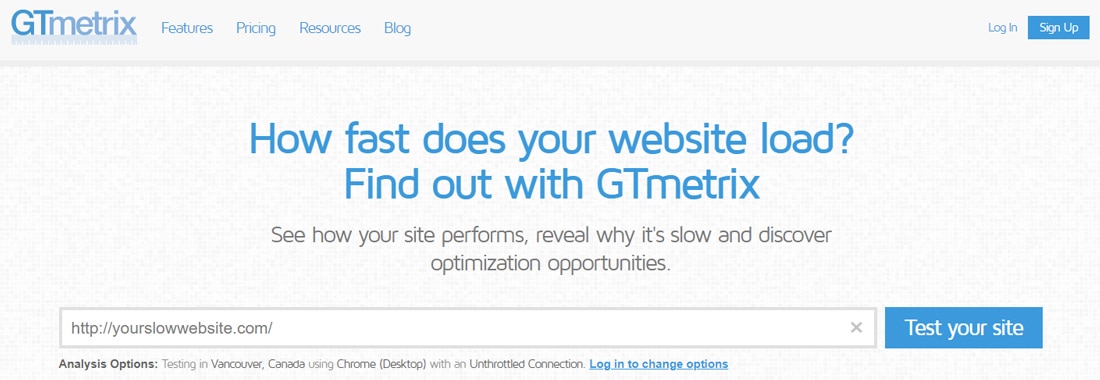
Aqui, testamos a página inicial do site WordPress, pois é isso que a maioria dos usuários irá visitar. Além disso, a página inicial abriga muito conteúdo, por isso é ideal para testes.
Uma vez que o teste estiver concluído, você verá um relatório de desempenho GTmetrix como o que se encontra abaixo.
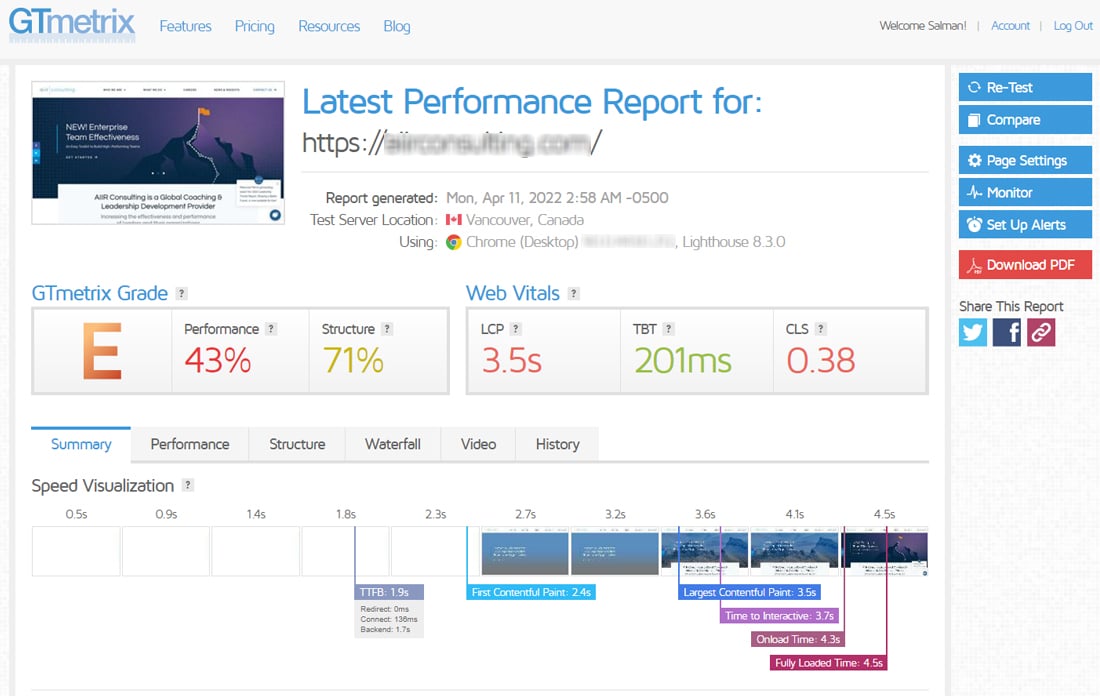
GTmetrix classifica uma página web com base em muitas métricas. Ela também fornece uma linha do tempo visual de como a página foi carregada durante o teste. Para entendê-la em detalhes, você terá que rolar para baixo.
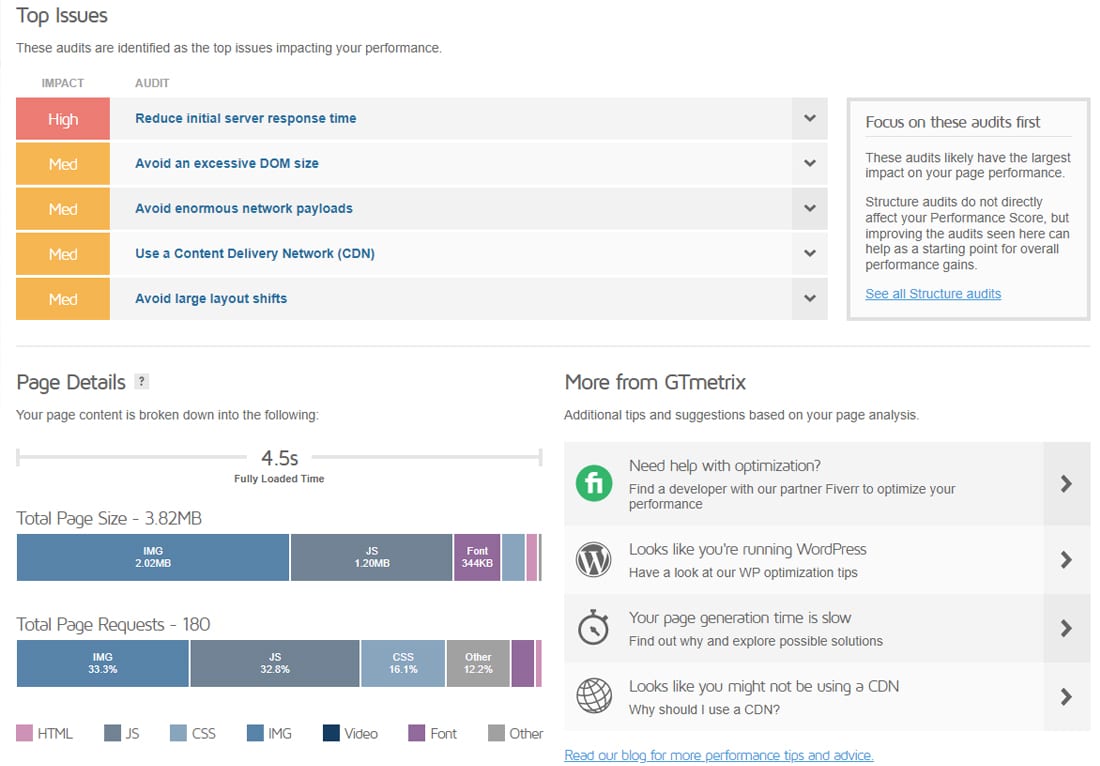
A aba Summary destaca todas as principais questões que impactam o desempenho do seu site. Neste caso, o problema mais importante é o tempo de resposta do servidor. Isso quase sempre implica em procurar atualizar seu plano de hospedagem ou migrar para uma hospedagem melhor. No entanto, antes de você pular para essa conclusão, é melhor corrigir todos os outros problemas e revisitá-los.
A próxima grande questão é “Avoid an excessive DOM size” – uma questão comum quando se usa construtores de páginas. A outra questão – “Avoid large layout shifts” – também pode ser relacionada a construtores de páginas ou temas.
“Evite grandes cargas de rede” refere-se a recursos pesados, como imagens, scripts e arquivos CSS. A seção Page Details dá um rápido resumo disso. Aqui, você pode ver que o tamanho total da página e o número de solicitações de página são bastante altos.
Não usar um CDN tem outro papel fundamental na desaceleração do seu site WordPress. Nós respondemos em profundidade em nosso artigo Por que você deve usar um CDN WordPress.
Clicando na aba Performance irá apresentar a você mais métricas relatadas pelo navegador e pela Lighthouse Performance.
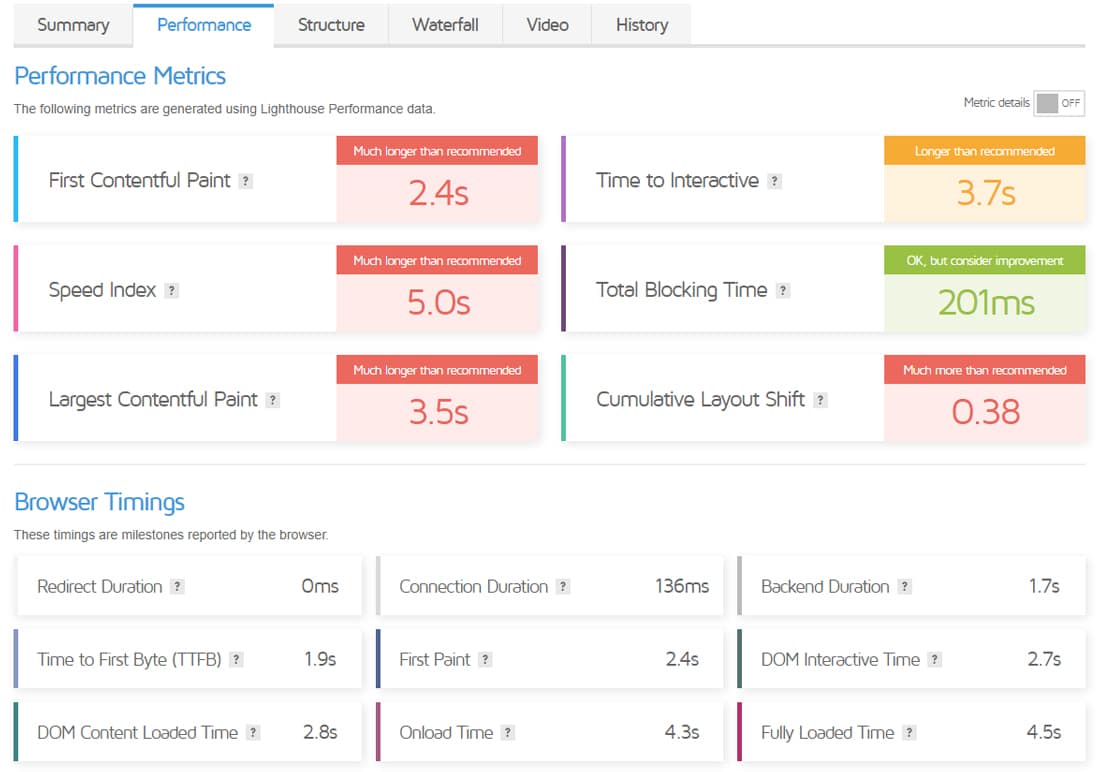
Como você pode ver, esta página de teste não tem nada de bom para ela. Vá para as abas Estrutura e Cascata do relatório lhe dará ainda mais perspectivas.
Em seguida, temos o Pingdom Tools, outra ferramenta popular de teste de velocidade. Nós vamos testar a página inicial do mesmo site novamente aqui.
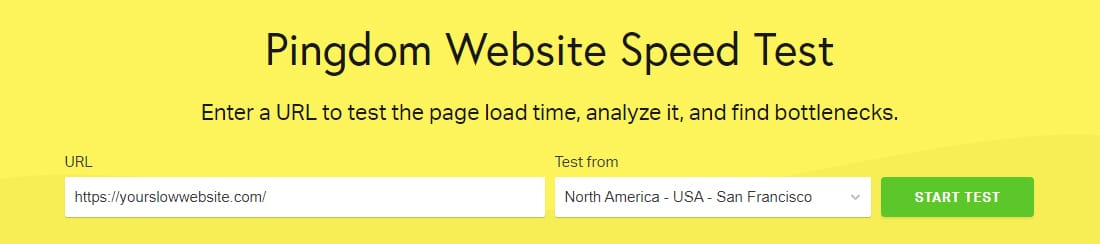
A Pingdom Tools usa seu próprio algoritmo para testar a página da web. Os resultados também não parecem ótimos para este site aqui.
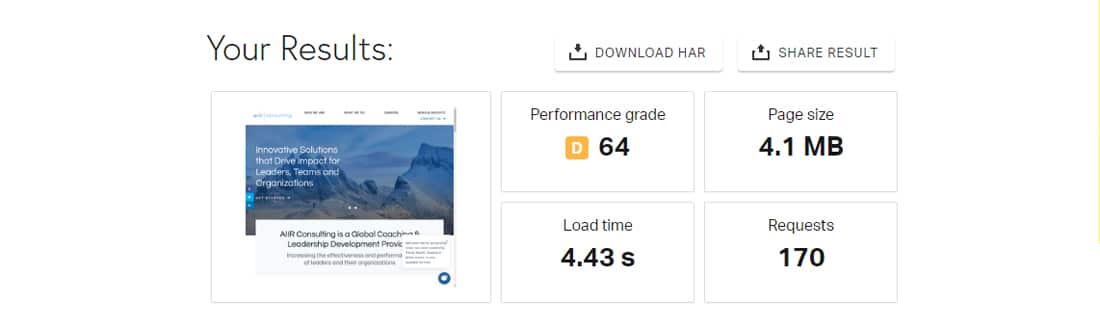
A rolagem para baixo mostrará a você como melhorar o desempenho do seu site. Expandindo cada recomendação lhe dará mais detalhes sobre onde e como você pode melhorar.
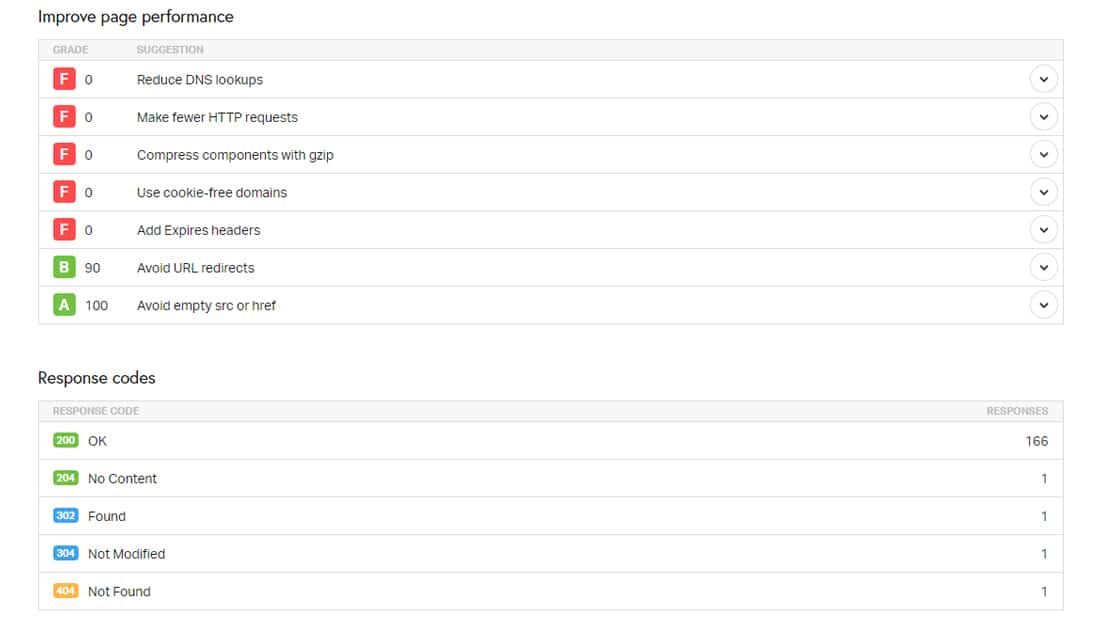
Como cada ferramenta de teste de velocidade tem suas próprias métricas de desempenho, você não pode comparar diretamente os resultados de uma ferramenta de teste de velocidade com outra. Portanto, não importa o que você escolher, é melhor ficar com uma – pelo menos para a solução de problemas iniciais. Você sempre pode tentar outras ferramentas de teste de velocidade mais tarde.
Finalmente, você também deve considerar a diferença entre o desempenho percebido de um site e o desempenho real. Leia nosso artigo detalhado sobre testes de velocidade de sites em execução para mais informações.
Passo 2: Teste de carregamento do site
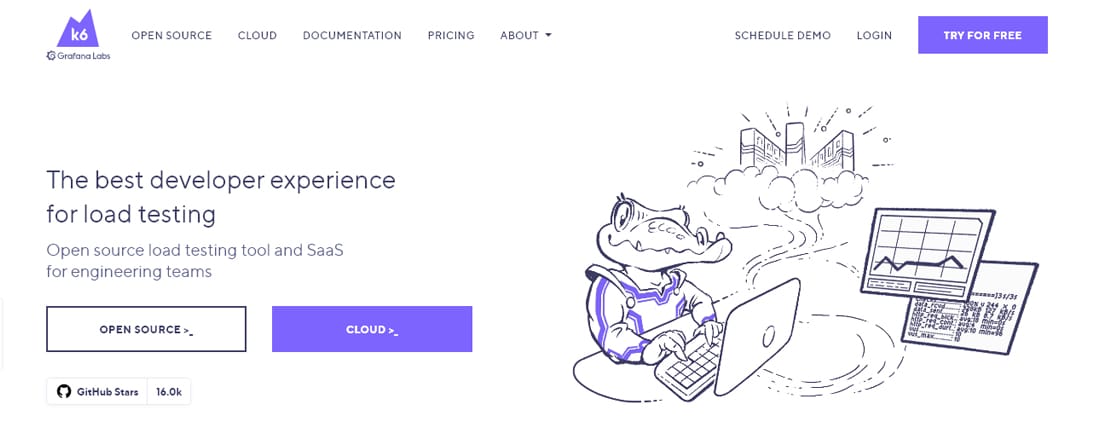
Colocar seu site sob um teste de carregamento revelará novas informações sobre quão rápido ele é no mundo real. Nós usaremos o k6 para isso, uma ferramenta de teste de carregamento gratuita e de código aberto que pode rodar localmente no seu sistema.
Usar a versão gratuita do k6 requer algum conhecimento de linha de comando, mas é bastante poderoso uma vez que você o faz funcionar. (Nota: Alternativamente, você pode usar a solução de nuvem premium do k6 ou uma ferramenta de teste de carregamento baseada em nuvem mais simples como Loader.io)
Combinado com sua fantástica extensão k6 Reporter, você pode executar um teste de carregamento e obter resultados precisos em HTML:
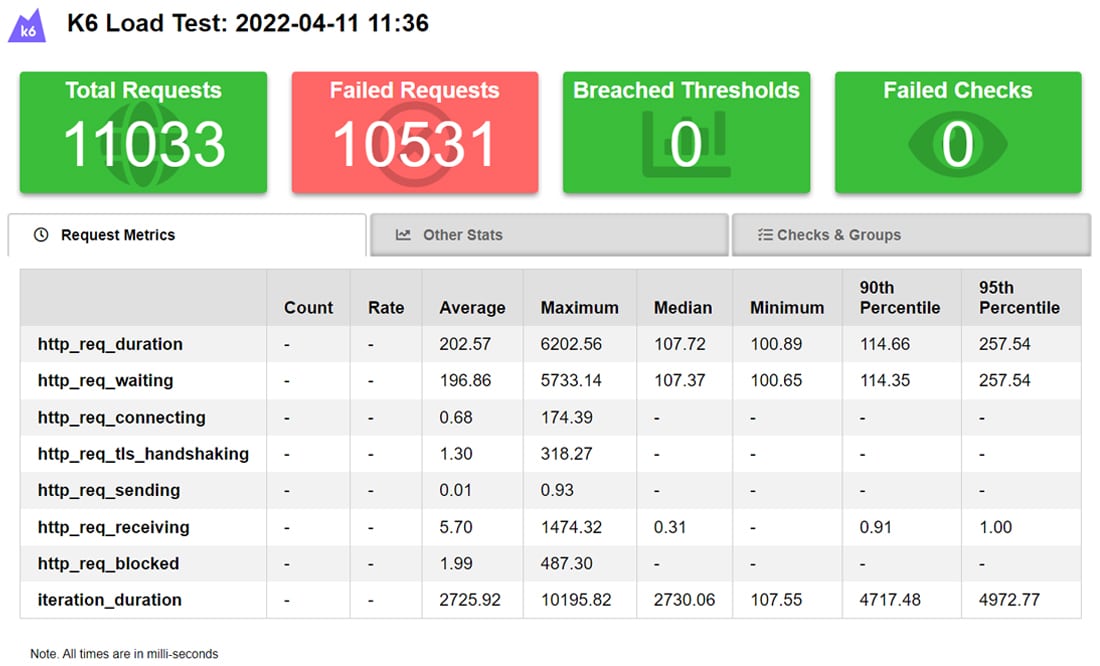
Os resultados acima são para o mesmo site sendo colocado sob teste de carregamento por 10 minutos com um máximo de 50 usuários virtuais. O painel de controle também inclui outras estatísticas úteis:

Note que a maioria das solicitações falhou, provavelmente indicando que o servidor não pode atendê-las.
Você também pode configurar limites e verificações em k6 scripts (por exemplo, carregamento de página abaixo de 1.5s, usuários capazes de entrar ou não no sistema, etc.). Estas métricas também aparecerão ordenadamente no painel de controle.
A imagem abaixo mostra os resultados dos testes de carregamento de outro site usando as condições exatas para lhe dar uma imagem mais clara.
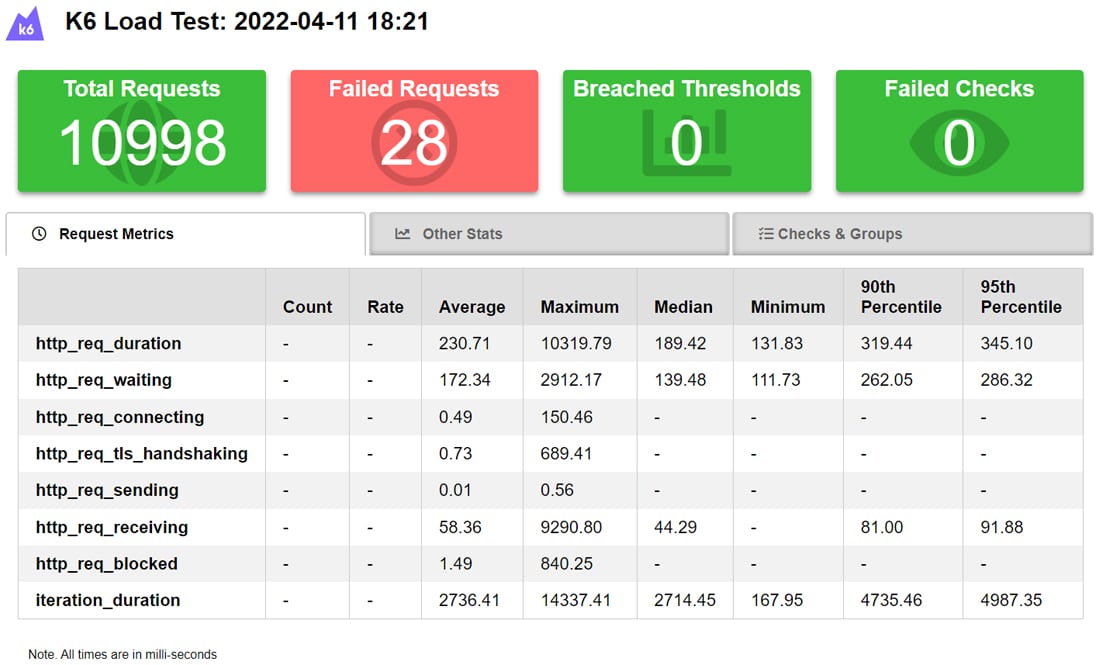
Ter 28 solicitações falhadas pode parecer ruim, mas não é quando se considera o número total de solicitações. Isso é apenas 0,25% de todos os pedidos feitos pela minha máquina local. Os resultados aqui indicam que o provedor de hospedagem deste site pode servir uma quantidade razoável de usuários simultâneos.
Passo 3: Veja os seus temas e plugins WordPress
Testar o tema e os plugins do seu site WordPress deve ser o próximo passo importante na descoberta de qualquer problema de desempenho importante. Há muita variedade aqui – você vai descobrir que alguns temas e plugins são melhor otimizados do que outros.
No início da seção de testes de velocidade, discutimos a localização de temas problemáticos ou plugins nos relatórios. Mas há uma outra maneira direta de abordar o assunto – desativar um dos temas ou plugins de cada vez e ver como o site funciona (em um teste de velocidade, teste de carregamento, ou ambos).
Se o problema de desempenho persistir, desabilite mais um tema ou plugin e execute novamente os testes. Como um detetive experiente da internet, continue fazendo isso até que você encontre os culpados.
No entanto, essa abordagem é uma proibição para os sites de produção. Ter um ambiente de teste realmente ajuda aqui. Você pode usá-lo para testar várias iterações do seu ambiente de produção, adicionando, mudando ou removendo funcionalidade específicas.
A maioria dos provedores de hospedagem web, especialmente planos de hospedagem compartilhada baratos, não fornecem este recurso por padrão. Então, você terá que configurar manualmente o site de hospedagem ou usar um plugin de hospedagem WordPress.
Se o seu site está hospedado na Kinsta, você tem sorte, pois todo WordPress instalado na Kinsta vem com um ambiente de teste dedicado. Tudo que você precisa fazer é ir até o seu painel MyKinsta, escolher seu site e mudar seu ambiente de produção para teste.

Este site de teste é virtualmente uma cópia exata do seu site de produção, até o seu servidor e configurações do lado do servidor. Você pode usá-lo para fazer ajustes e testar seu site sem afetar sua versão ao vivo.
E se um ambiente de teste não for suficiente para você, você está com sorte: Kinsta oferece também ambientes de testes Premium adicionais, permitindo que você crie até cinco ambientes de teste adicionais para suas necessidades de teste.
Passo 4: Use uma ferramenta de monitoramento de performance de aplicativos (APM)
Uma ferramenta APM combinada com ferramentas de teste de velocidade e carregamento pode sobrecarregar as capacidades de diagnóstico do seu site.
Ao invés de montar um ambiente de teste e adivinhar qual plugin ou tema desativar um por um, uma ferramenta APM competente pode ajudá-lo a identificar a fonte do desempenho lento – sem alterar nada no seu site. Ele rastreia e analisa transações lentas, consultas a bancos de dados, solicitações externas, hooks de WordPress, plugins, etc.

Tipicamente, usar uma ferramenta APM não é fácil para iniciantes. Mesmo desenvolvedores especializados precisam de algum treinamento sobre como usá-la eficientemente. Além disso, há sempre o fator de custo adicional, já que a maioria requer uma licença para correr.
Já cobrimos as melhores ferramentas de APM anteriormente – você pode querer dar uma olhada nelas. Usar o plugin gratuito Query Monitor WordPress é outra opção.
Se o seu site está hospedado na Kinsta, você pode usar nossa ferramenta gratuita Kinsta APM para diagnosticar os problemas de desempenho de seu site. É a nossa ferramenta de monitoramento de desempenho personalizada para sites WordPress, ajudando você a identificar problemas de desempenho do WordPress.
Nós nos esforçamos para criar um site não otimizado para demonstrar este recurso. Em seguida, ativamos o Kinsta APM para este site através do painel MyKinsta. Então o colocamos em alguns testes de carga para que o Kinsta APM pegasse alguns dados. E aqui estão os resultados:

A aba Transações lista as solicitações que demoraram mais tempo durante o período de monitoramento. Começar aqui é uma excelente maneira de otimizar seu site. Neste caso, o wp-cron.php é o mais lento. Ele pode ser acionado pelo próprio WordPress, pelo tema, ou por qualquer plugin.
Você pode desativar o WP-Cron e substituí-lo por um cron do sistema para melhorar o desempenho do seu site.
A seguir é a aba WordPress do Kinsta APM. Aqui você encontrará os plugins e hooks mais lentos para WordPress.

Se você encontrar algum plugin desnecessário aqui, ou plugins com funcionalidade duplicada, você pode removê-los do seu site WordPress. Por exemplo, podemos ver dois plugins de formulário de contato aqui, e um plugin de portfólio que este site pode dispensar.

Rolando para baixo mais abaixo esta aba irá mostrar os hooks mais lentos do WordPress.
Um dos recursos mais úteis do Kinsta APM é o rastreamento dos hooks mais lentos do WordPress. Você pode clicar no item do hook para ver suas amostras de transação.

Saber qual plugin, tema ou hook é o gargalo de desempenho é um começo bem-sucedido. Você pode então tomar a ação apropriada para aumentar o desempenho do site e reduzir o tempo de carregamento da página.
17 Maneiras de corrigir um site WordPress lento
Saber é a metade da batalha ganha! Agindo com base nesse conhecimento é onde você verá os resultados. Você já realizou todos os testes mencionados acima. Agora, vamos explorar as áreas potenciais onde você pode acelerar o seu lento site WordPress.
Você pode pular para qualquer seção usando os links úteis abaixo:
1. Mantenha o seu site WordPress atualizado
Um aspecto essencial para manter seu site WordPress é mantê-lo atualizado. Esta pode parecer a tarefa mais óbvia, mas mesmo assim vale a pena ser lembrada.
As atualizações do WordPress incluem patches de segurança, as últimas características e correções de desempenho.
Você pode habilitar atualizações automáticas para seu site em seu arquivo wp-config.php. Nós recomendamos a atualização para a última versão do WordPress para manter seus sites seguros.
Da mesma forma, você também deve manter todos os seus plugins e temas ativos atualizados. Se você encontrar qualquer plugin ou tema em seu site que não tenha sido atualizado por mais de um ano, é hora de reconsiderá-los. Você provavelmente encontrará uma alternativa melhor, graças ao rico ecossistema do WordPress.
2. Otimize as imagens do seu site
Segundo o HTTP Archive (Mar 1, 2022), o peso mediano da página de um site WordPress é de 2408 KB, dos quais as imagens perfazem quase 1117 KB (46,38% do peso total da página).
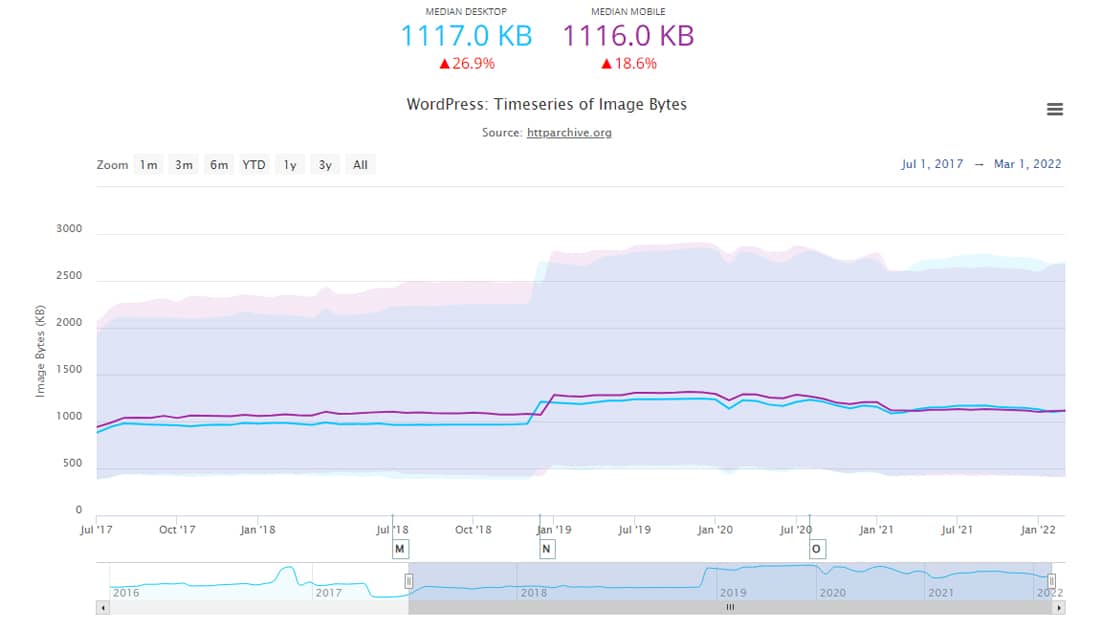
Não é de se admirar que imagens grandes tornem seu site mais lento, criando uma experiência de usuário menos que ótima. Portanto, a otimização de imagens, seja manualmente ou com um plugin, pode acelerar drasticamente o tempo de carregamento de páginas.
Ao otimizar imagens, você pode optar por métodos de compressão de imagens com ou sem perdas. A maioria dos editores de imagem fornece ajustes de qualidade enquanto salva a imagem para alcançar uma ótima compressão de imagem. A compressão com perdas quase sempre atinge o ponto perfeito entre reter os detalhes da imagem e ter um tamanho de arquivo menor.
Escolher o formato de arquivo de imagem adequado é fundamental. Os PNGs são ótimos para gráficos gerados por computador, enquanto os JPEGs são superiores para fotografias. Há muito mais formatos de imagem, como GIF, SVG, JPEG XR, e WebP. Alguns são universalmente suportados por todos os navegadores, enquanto outros não são, então você tem que pesquisar cuidadosamente antes de escolhê-los.
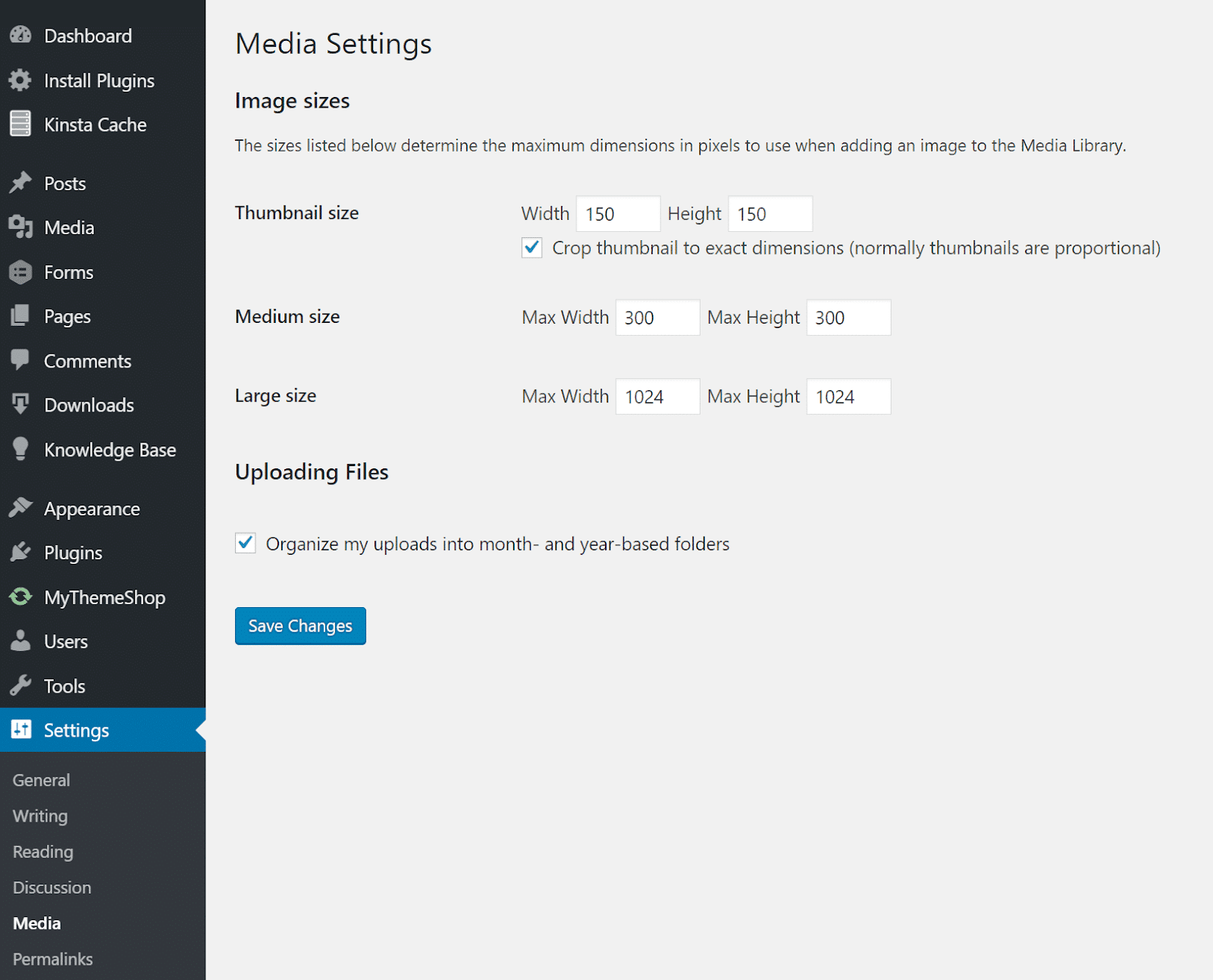
O WordPress suporta imagens responsivas por padrão. Você pode definir os tamanhos de imagem de sua preferência e deixar o WordPress lidar com o resto. Mas se você quiser economizar espaço em disco, você pode usar um plugin WordPress gratuito como o Imsanity para reduzir imagens grandes para o tamanho configurado automaticamente.
Quanto aos plugins de otimização de imagem do WordPress, o Imagify é sempre uma excelente ferramenta a ser usada. Nós temos mais opções em nosso artigo detalhado sobre otimização de imagens para a web.
3. Use os plugins com cuidado (e somente se necessário)
Plugins são a vida do WordPress e sua comunidade. Com uma impressionante biblioteca de mais de 54.000 plugins gratuitos listados no WordPress.org, mais milhares de outros listados em outros lugares, você pode ficar desconectado com a instalação de plugins para WordPress.
Plugins WordPress não otimizados podem arrastar para baixo o desempenho do seu site, aumentando o tempo de carregamento.
No entanto, você pode instalar dezenas de plugins WordPress sem prejudicar o desempenho do seu site, mas você também deve garantir que estes plugins estejam bem codificados e otimizados para o desempenho. E mais importante, os desenvolvedores de plugins devem tê-los otimizado para que funcionem bem uns com os outros.
Você pode conferir as seguintes listas dos melhores plugins de WordPress para vários casos de uso: SEO, mídia social, formulário de contato ou eCommerce.
Não importa quantos plugins você possa ter instalado, você pode sempre consultar o Passo 3 e/ou o Passo 4 neste artigo para determinar se você tem algum plugin problemático.
4. Escolha um tema de WordPress rápido
Escolher um tema WordPress rápido é crítico para o desempenho do seu site e para a experiência do usuário. As características de um tema, como seu layout, menus de navegação, paleta de cores, fontes e colocação de imagens, são a primeira coisa que seus visitantes irão notar.
E se essas características não forem bem otimizadas, você pode ter um site bonito, mas também um site bem lento.
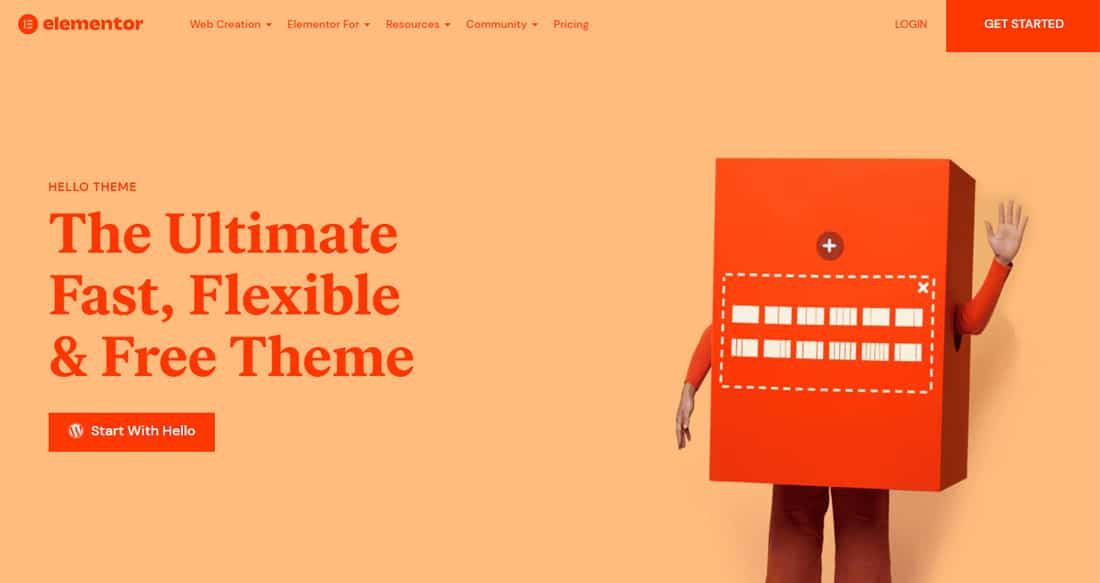
Antes de selecionar um tema WordPress, liste todas as características que você quer em seu site. Depois, pesquise e anote os temas que se adequam às suas necessidades.
Procure sempre por desenvolvedores de confiança com altas classificações e excelente suporte ao cliente. Nós também recomendamos que você evite temas que não são atualizados com frequência.
Seja um tema gratuito ou um tema premium, vá para aquele que atinge os objetivos do seu site. Para facilitar, nós testamos dezenas de temas do WordPress, incluindo temas do WooCommerce, e listamos os de melhor desempenho:
- Temas WordPress mais rápidos em 2024 (Baseado em testes minuciosos)
- Temas de WooCommerce mais rápidos em 2024 (Baseado em testes minuciosos)
Escolha temas com um “tema” focado, pois muitas vezes nós os achamos simples e leves. Você pode encontrar muitos temas funcionais e bonitos sem inchaço desnecessário (por exemplo, evite temas com plugins de construção de páginas meio cozidas).
Se você já tem um site WordPress ao vivo, recomendamos a criação de um site de teste e teste o novo tema antes de movê-los para a produção.
5. Configure o cache para otimizar o seu site
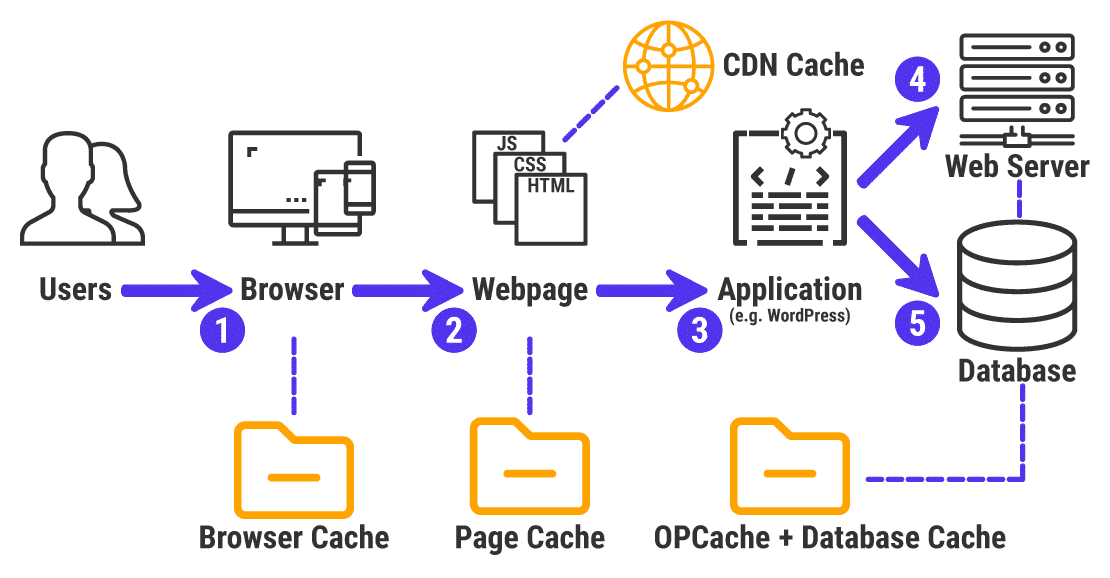
O cache é uma tecnologia complexa com múltiplas camadas. Nós temos um artigo dedicado apenas para explicar o que é cache. Para resumi-lo rapidamente, é o processo de armazenar e recuperar dados frequentemente servidos para acelerar os sites.
O WordPress roda em PHP e MySQL, ambos podem ficar inchados se você não limpar o cache. Portanto, a velocidade do seu site é um esforço conjunto entre você, seu host e o cache.
A maioria dos servidores WordPress gerenciados (incluindo o Kinsta) cuidam do cache no nível do servidor, para que você não tenha que implementá-lo por conta própria. Até oferecemos recursos avançados como o Edge Caching, que ajudam nossos clientes a levar suas páginas aos visitantes muito mais rapidamente.
Entretanto, se o seu host não fizer isso, você pode sempre usar um plugin gratuito de cache WordPress (ex. WP Super Cache, W3 Total Cache).
Se você estiver aberto a um plugin premium de WordPress, recomendamos o WP Rocket. Este plugin de performance fácil e poderoso torna seu site mais rápido imediatamente após a ativação.
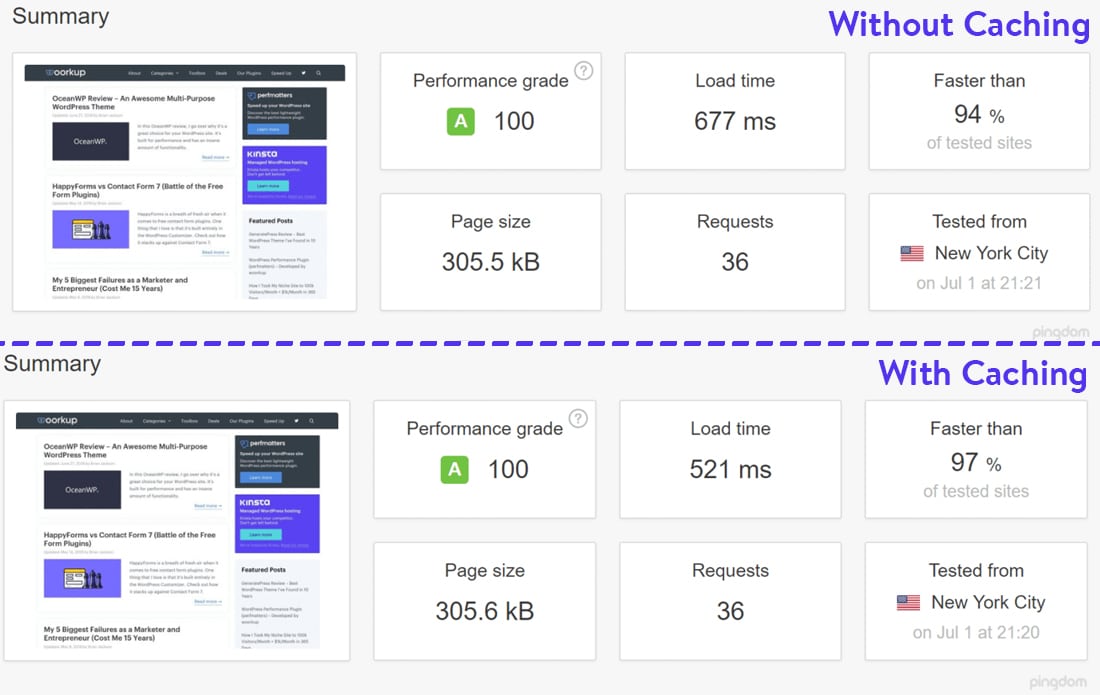
Mesmo sem o cache habilitado, o site acima tem um desempenho excepcionalmente bom, pois é razoavelmente otimizado. Entretanto, com o cache habilitado, ele estica seu desempenho em 23%. Esses tempos de carregamento somam-se se você estiver servindo milhares de visitantes únicos.
6. Reduza solicitações HTTP externas (e chamadas API)
O tema do seu site WordPress e plugins podem incluir solicitações externas a vários recursos. Normalmente, essas solicitações são para carregar arquivos hospedados externamente, tais como folhas de estilo, fontes, scripts, etc.
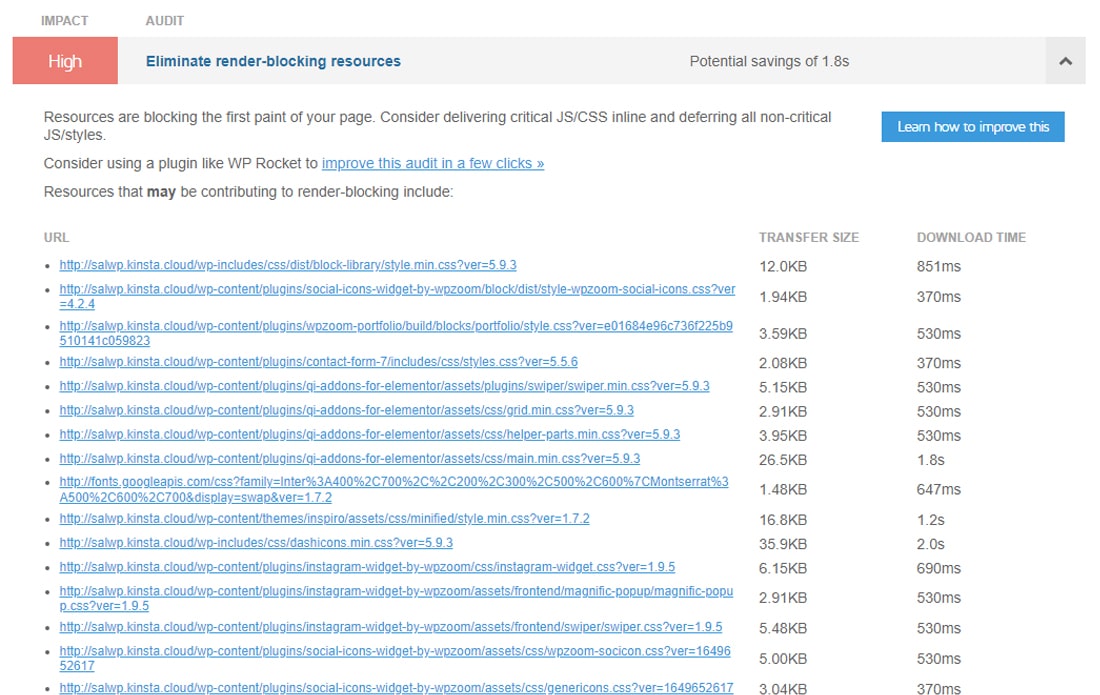
Ocasionalmente, eles são para adicionar funcionalidades como análises, compartilhamento de mídias sociais, etc.
Não há problema em usar alguns deles, mas muitos deles podem atrasar o seu site. Você pode acelerar seu site reduzindo o número de solicitações HTTP e otimizando a forma como elas são carregadas.
Para um guia detalhado, você pode consultar nosso artigo sobre como fazer menos solicitações HTTP.
7. Minifique os scripts e as folhas de estilo (Stylesheets) do seu site
A minificação de código é o processo de remoção de elementos desnecessários do código. Para um site WordPress, que inclui principalmente a mineração de scripts JS e folhas de estilo CSS.
Estes elementos são parte do código porque é fácil de ler por humanos (ou desenvolvedores web). Um exemplo simples de um elemento desse tipo são os comentários do código. Entretanto, estes elementos não são necessários para a máquina (ou navegadores web).
Minificando o código do seu site, você tem arquivos JavaScript e CSS de tamanho menor. Eles não apenas carregam mais rápido, mas também são analisados mais rapidamente pelo navegador. Juntos, eles podem melhorar imensamente a velocidade de carregamento da sua página.
A maioria dos plugins de desempenho do WordPress irá ajudá-lo a fazer isso sem esforço. Uma opção popular é o plugin Autoptimize gratuito, que no momento em que foi escrito, tem mais de 1+ milhão de instalações ativas.
8. Carregue somente os scripts necessários em cada página para carregar
A maioria dos recursos de tema e plugins do WordPress geralmente são carregados e executados em todas as páginas, mesmo que não sejam necessários em algumas páginas. Por exemplo, um plugin de formulário de contato pode carregar seus recursos em cada página, ao invés de apenas em páginas com um formulário de contato (por exemplo, página de contato).
Minificar e combinar estes scripts pode melhorar ligeiramente o desempenho do seu site, mas evitar que estes scripts e estilos sejam carregados em primeiro lugar é melhor.
Nós recomendamos usar o plugin gratuito Asset Cleanup para esta tarefa. Ele irá verificar todos os ativos que são carregados em uma página. Você pode então selecionar os arquivos CSS e JS que não são necessários nesta página – reduzindo assim o inchaço.
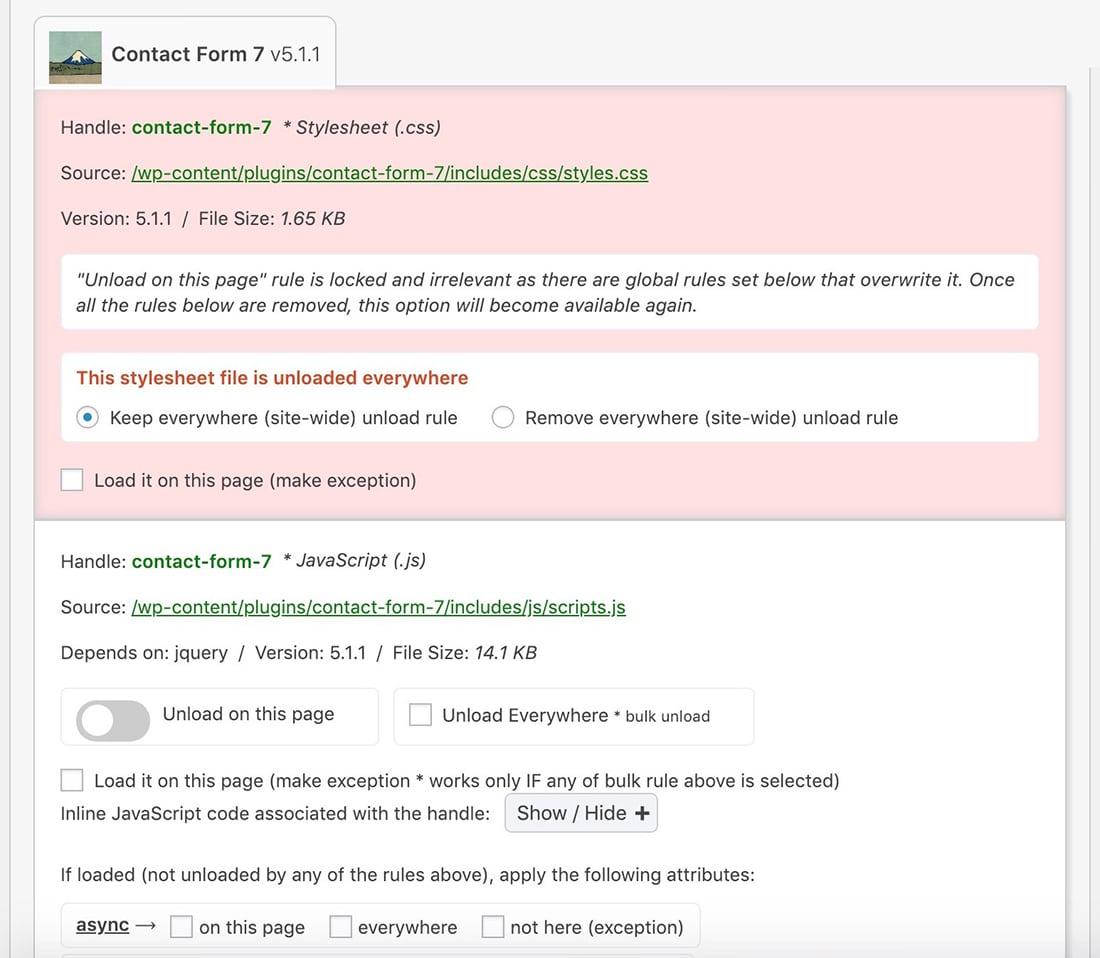
O Asset Cleanup funciona melhor em combinação com cache, já que o servidor web não tem que gerar a página otimizada repetidamente.
9. Acelere o seu painel de controle do WordPress Lento
Tipicamente, as otimizações do backend começam com a otimização do frontend, já que a aceleração do frontend quase sempre resolve os problemas de desempenho também no backend.
Se você tem um administrador WordPress lento, você pode fazer o mesmo ao contrário – corrigir seus problemas de desempenho de backend pode ajudar a acelerar o seu site para os visitantes.
Uma ferramenta APM a nível de servidor é sempre útil para este cenário, já que a instalação de plugins adicionais pode diminuir ainda mais a velocidade do seu site.

O alto uso de Admin-Ajax é um gargalo de desempenho comum em sites WordPress. Entretanto, a lentidão do administrador do WordPress também pode ser devida a tarefas WordPress de fundo, tais como backups WordPress, WP-Cron, e assim por diante (como em nosso exemplo anterior). Ou talvez seja um plugin inchado que adiciona demasiados banners ao seu painel de administração.
Com o Kinsta APM, você não precisa mais confiar em adivinhações. Você poderá ver os dados exatos de desempenho do site inteiro, ajudando-o a descobrir qualquer problema de desempenho.
Nós publicamos vários casos de uso do Kinsta APM para encontrar gargalos de desempenho do WordPress – consertar um painel de controle lento do administrador do WordPress é um deles. Você pode seguir este guia para aprender como usar o Kinsta APM para encontrar gargalos de desempenho do administrador do WordPress.
Uma super característica do Kinsta APM é que ele funciona com qualquer tipo de site WordPress. Assim como no WooCommerce, você pode usá-lo para encontrar problemas de desempenho com sites WordPress Multisite, sites de membros e sites LMS.
10. Localização e configuração do servidor
A localização do seu servidor web e sua configuração pode ter um impacto significativo na velocidade do seu site.
Por exemplo, se o seu servidor web estiver nos Estados Unidos, seu site será carregado mais lentamente para visitantes da Europa ou da Índia do que para visitantes dos Estados Unidos.
Você pode mitigar isso usando:
- Um servidor web mais próximo de você e da maioria dos visitantes do seu site.
- Um CDN com ampla cobertura global.
Em Kinsta, todos os sites que hospedamos são alimentados pelo Google Cloud. Com 37 centros de dados globais (e mais adicionados regularmente), você pode escolher entre eles para colocar seu servidor web mais próximo de seus visitantes.
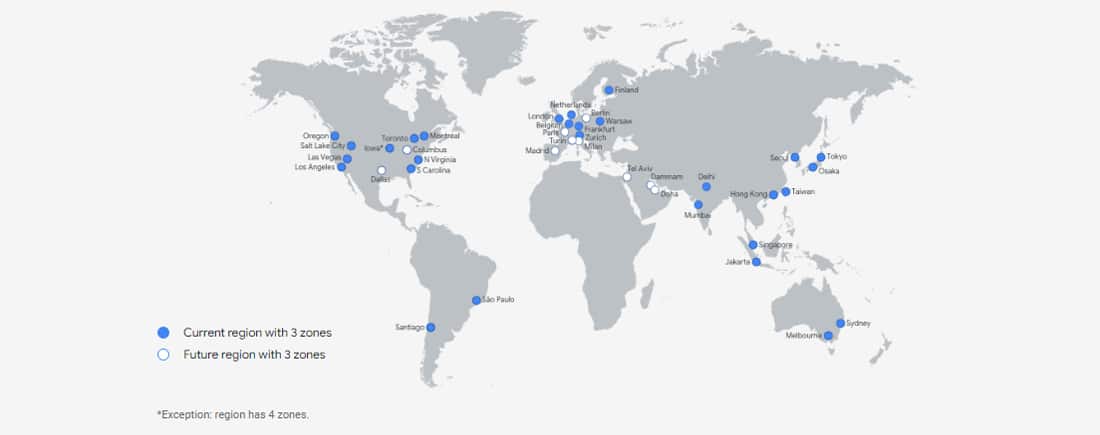
Se o seu site atrai uma audiência mundial, você pode aumentar ainda mais a sua velocidade optando por uma Rede de Entrega em Nuvem (CDN). A Cloudflare alimenta a Kinsta CDN – cobriremos isso na próxima seção.
A seguir, a configuração do servidor – que pilha de hardware e software ele usa? Eles são projetados para uma rápida hospedagem WordPress?
Os recursos do servidor são compartilhados entre um grande pool de sites, ou eles são isolados apenas para seu uso?
Os recursos do servidor podem ser automaticamente escalados se houver um aumento imprevisível de tráfego, ou você tem que atualizar para um novo plano toda vez que isso acontece?
Estas são todas as perguntas que uma empresa de hospedagem web de renome irá fornecer avidamente. Você deve sempre olhar ativamente para elas.
Em Kinsta, nós usamos apenas a melhor tecnologia, desde o hardware do nosso servidor até a pilha de software. Todos os nossos sites são hospedados em GCP’s Compute-Optimized C2 VMs – estas máquinas fornecem um desempenho sem igual com uma única rosca – a maioria dos processos relacionados ao WordPress- são de uma única rosca. Conforme o Google Cloud, eles também “fornecem a mais alta performance por núcleo no Compute Engine”
Combine essas máquinas com softwares de última geração como Nginx web server, [php-latet-version], LXD containers, e MariaDB, e seus sites serão carregados num piscar de olhos.
11. Use uma Rede de Entrega de Conteúdo (CDN)
Uma das maneiras mais fáceis de acelerar um site é usar um CDN rápido e confiável.
Um CDN tira a carga do seu servidor web, entregando o conteúdo diretamente aos seus visitantes. Estes são uma rede de servidores (também conhecidos como POPs) projetados para hospedar e entregar cópias do conteúdo do seu site, tais como imagens, folhas de estilo, fontes, scripts e vídeos.
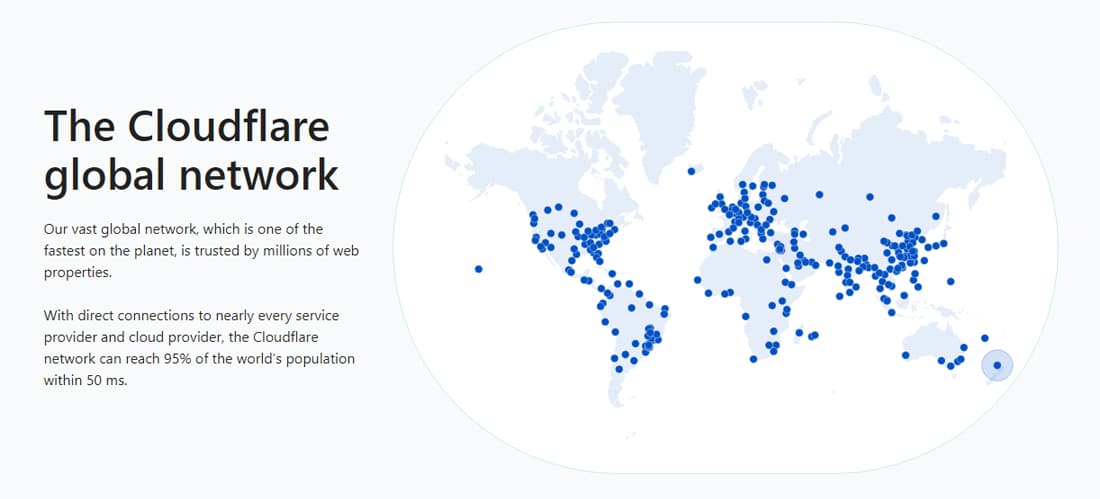
Nós recomendamos que cada site use pelo menos algum tipo de CDN para acelerar seu desempenho.
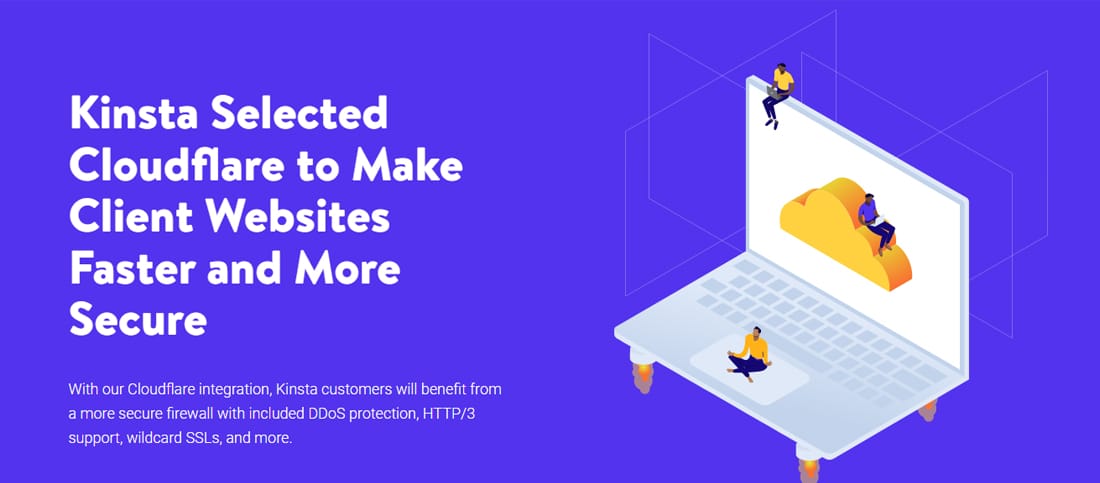
Em Kinsta, asseguramos todos os sites com nossa integração gratuita com o Cloudflare. Ele não apenas fornece um firewall de nível empresarial e proteção DDoS, mas também acelera os sites com seu HTTP/3 CDN de alto desempenho.
Verifique o quão rápido o Kinsta CDN você mesmo – é muito veloz.
Dica: Se o seu site usa biblioteca JavaScript de código aberto popular (por exemplo, jQuery, D3.js, three.js, Web Font Loader), você pode usar o Google Hosted Libraries CDN para acelerar a entrega deles.
12. Remova redirecionamentos desnecessários de URL
Se você estiver atualizando um site com novos artigos e páginas, você provavelmente terá mudanças na sua estrutura de URL. Nesses casos, os redirecionamentos de URL são uma benção. Entretanto, se você não seguir as melhores práticas de redirecionamento do WordPress, você pode ter um impacto negativo na experiência do usuário do seu site e na Search Engine Optimization (SEO).
A questão mais comum com redirecionamentos de URLs mal configurados está causando uma cadeia de redirecionamentos. Em alguns casos, esta cadeia é um loop infinito de redirecionamentos. Tais cadeias de redirecionamento muitas vezes levam a um aumento do tempo de carregamento de páginas.
Às vezes, redirecionamentos de URL mal configurados também podem levar ao erro 404 “Página não encontrada” erros. Se o seu site gera muitos erros 404, isso também pode impactar o desempenho do seu site, já que estas respostas não são tipicamente armazenadas em cache.
Nosso painel MyKinsta inclui uma ferramenta de Análise para ajudá-lo a ver a quantidade exata de redirecionamentos e erros 404.

Você pode projetar uma página de erro 404 criativa para apaziguar os usuários que chegam aqui. Mas isso não o ajudará no longo prazo.
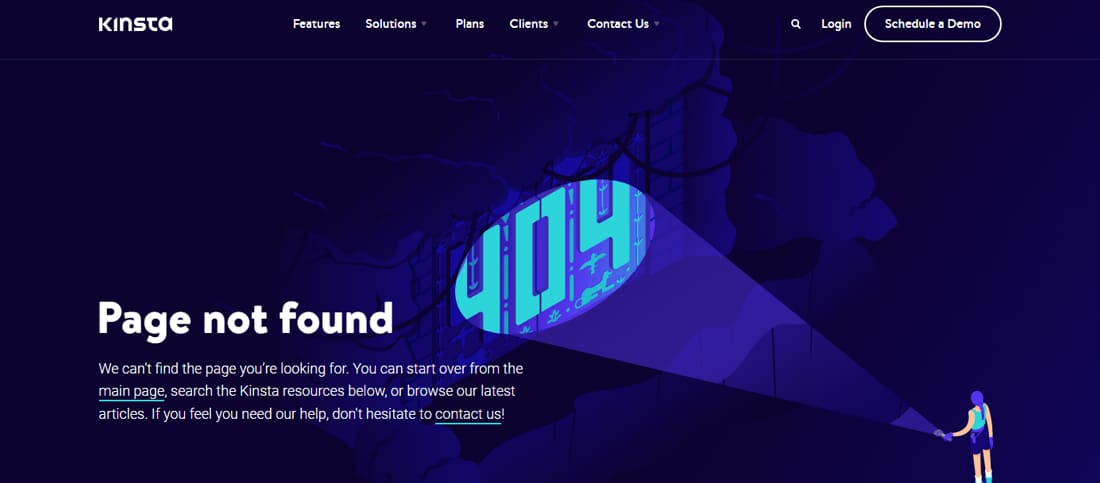
Aqui está como você pode evitar a criação de redirecionamentos desnecessários:
- Use o prefixo URL apropriado (HTTP ou HTTPS).
- Mantenha ou remova o subdomínio “www” da URL (não os misture).
- Não use IDs de artigos e páginas em URLs.
- Inclua o caminho completo da URL.
- Certifique-se de que seu Domínio de Primeiro Nível (TLD) seja resolvido dentro de um redirecionamento (idealmente, não deve haver redirecionamentos).
O WordPress inclui muitas maneiras de configurar redirecionamentos. Uma delas é o plugin gratuito e popular Redirecionamento, de John Godley.
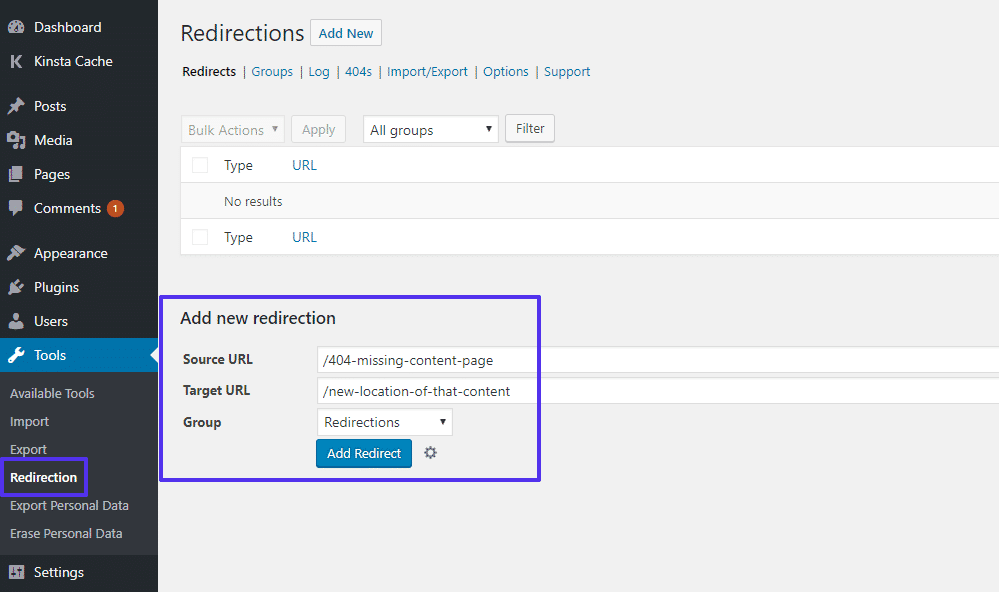
Se o seu site é hospedado com Kinsta, você pode gerenciar redirecionamentos do seu painel de controle MyKinsta. Esta ferramenta é uma melhor maneira de definir redirecionamentos à medida que as regras são implementadas no nível do servidor. Isso também significa menos um plugin de terceiros que você precisa instalar.

Vá até o site que você quer gerenciar e clique na aba Redireciona. Depois adicione um novo redirecionamento clicando no grande botão Adicionar regra de redirecionamento.

Se o seu servidor web usa um servidor Apache, você precisa editar seu arquivo .htaccess para configurar redirecionamentos. Para tal caso, você pode usar o site .htaccess Generator para gerar as regras de redirecionamento apropriadas para o seu site.
13. Corrija os avisos de conteúdo misto do WordPress (Erros HTTPS/SSL)
Rodar seu site WordPress sobre o protocolo HTTPS é uma obrigação hoje. Entretanto, você pode enfrentar vários problemas ao migrar de HTTP para HTTPS – o mais comum é o alerta de “conteúdo misto”.
Um aviso de conteúdo misto aparece quando uma página inclui conteúdo HTTP e HTTPS. Carregar recursos de forma insegura não é apenas uma preocupação de segurança, mas também um problema potencial de desempenho.
Se você receber erros de conteúdo misto em seu site, você pode usar uma ferramenta gratuita como Why No Padlock para mostrar quais recursos estão sendo carregados de forma insegura.
Você pode então realizar uma rápida busca e substituição para consertar todas as causas potenciais. O plugin Better Search Replace gratuitamente é uma maneira de fazer isso. Se você é um cliente Kinsta, você pode usar nossa ferramenta integrado de busca e substituição a partir do painel MyKinsta.

Uma simples busca e substituição deve resolver todos os seus avisos de conteúdo misto. Mas se não resolveu, provavelmente há alguns scripts hardcoded que você precisa encontrar e atualizar manualmente. Ou contrate um desenvolvedor que possa fazer isso por você.
14. Otimize seu banco de dados WordPress regularmente
O banco de dados de um site WordPress armazena todas as suas informações críticas. Mas sem manutenção regular, ele pode retardar o seu site.
Por exemplo, o banco de dados WordPress ainda pode ter informações de quando você lançou o site anos atrás. Isso inclui revisões de artigos e páginas, rascunhos, comentários destruídos e artigos excluídas. Embora eles possam ser úteis para editar e publicar mensagens recentes, com o tempo, o banco de dados acumulará muitos dados desnecessários e se tornará inchado.
Portanto, a otimização do seu banco de dados WordPress é necessária para melhorar e manter o desempenho do seu site.
Além disso, alguns plugins e temas adicionam dados à tabela de opções do wp_options para facilitar a configuração e o carregamento automático das configurações. Mas o carregamento automático de muitos dados pode diminuir o tempo de resposta da página.
Você pode usar várias técnicas para otimizar o banco de dados do WordPress. Uma maneira é usar o phpMyAdmin ou Adminer para limpar manualmente itens desatualizados do banco de dados. Ou você pode usar plugins de otimização do banco de dados do WordPress como WP-Optimize, WP-Sweep, e Advanced Database Cleaner.
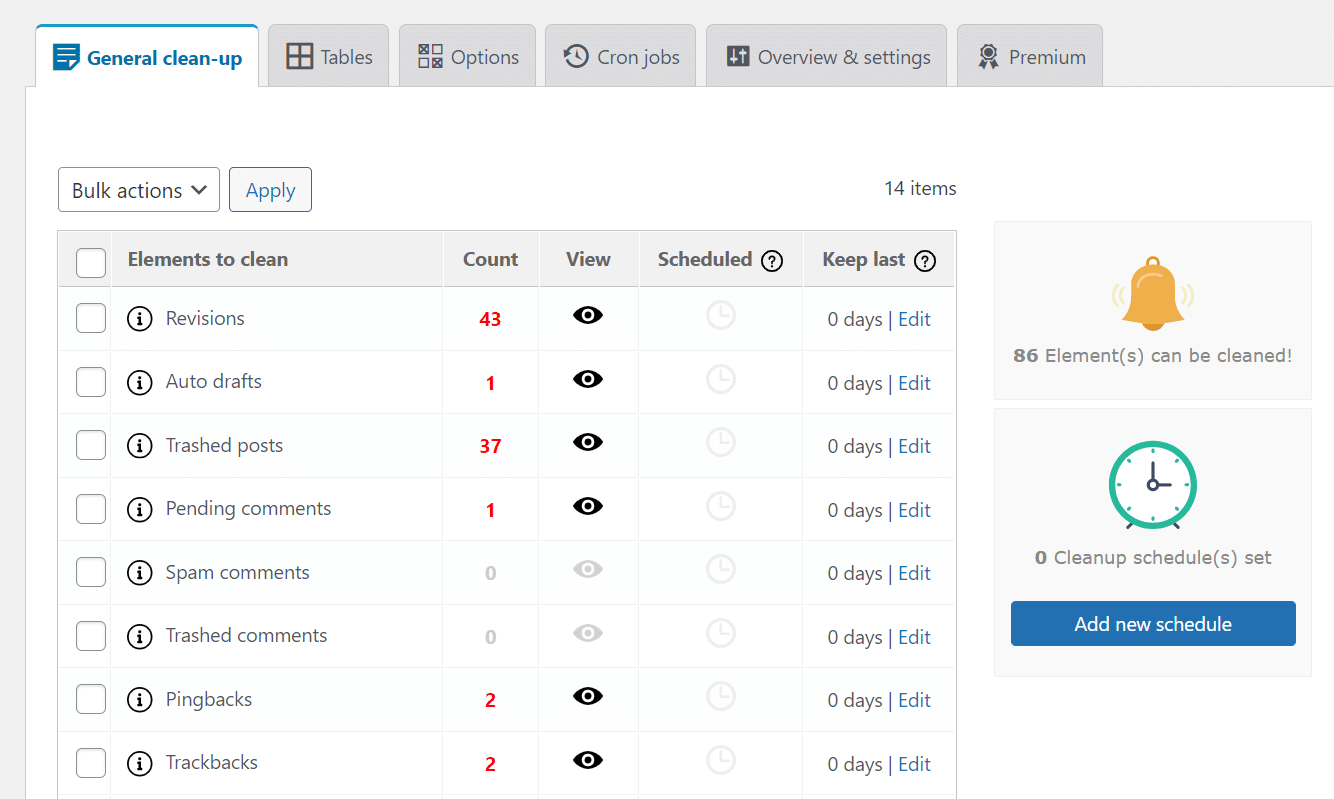
Na Kinsta, otimizamos automaticamente o banco de dados do seu site com base nas suas necessidades. Tipicamente, ele funciona uma vez por semana e garante que seu banco de dados esteja em forma de ponta a ponta. Se o processo automatizado encontrar algo fora do comum, ele notifica a nossa equipe administrativa, que irá investigar o assunto.
15. Escolha um serviço de segurança WordPress baseado em nuvem
Milhares de sites WordPress são invadidos todos os dias. Portanto, a segurança é uma questão crítica para os sites WordPress, e você precisa estar sempre em cima do assunto.
Você tem duas formas principais de proteger seu site WordPress com um firewall:
- Escolha um serviço seguro de hospedagem web com um histórico comprovado
- Use um serviço de segurança dedicado de terceiros para proteger o seu site
A primeira opção é clara. Um provedor de hospedagem WordPress confiável cuidará da maior parte das medidas de segurança do site para você.
Entretanto, se você tiver que optar pela segunda opção, você tem duas outras opções:
- Optar por um plugin de segurança WordPress (por exemplo, Wordfence)
- Ir para um Firewall DNS (por exemplo, Cloudflare)
Os plugins de segurança WordPress drenam os recursos do seu site devido aos seus requisitos de escaneamento sempre ativos e regulares.
Ao invés disso, você pode optar por soluções de segurança baseadas em nuvem, como o Cloudflare. Elas também fornecem proteção extra contra bots, ataques DDoS e tráfego de proxy.
Em Kinsta, seus sites protegido tanto por medidas de segurança em nível de servidor quanto por um firewall baseado em nuvem, graças à nossa integração com o Cloudflare. Seu firewall de nível empresarial protege todos os sites hospedados na Kinsta.
Além disso, suportamos autenticação de dois fatores (2FA) e bloqueio de Geolocalização IP. Nós também banimos IPs com seis tentativas de login falhadas em menos de um minuto. Além disso, nós reforçamos conexões totalmente criptografadas (SFTP, SSH, HTTPS), exigimos senhas fortes em todas as novas instalações do WordPress, e fornecemos uma garantia de hack-fix.
16. Atualização para a versão mais recente do PHP
O WordPress é alimentado principalmente por PHP, uma linguagem de programação do lado do servidor. Mesmo seus temas e plugins são escritos principalmente em PHP.
Tipicamente, as versões mais novas do PHP são mais rápidas que as versões mais antigas. Na Kinsta, nós encorajamos nossos clientes a usar as últimas versões suportadas do PHP. Elas oferecem muitas melhorias de performance e também são mais seguras.
Nossos benchmarks anuais do PHP encontraram o WordPress 47,10% mais rápido no PHP 8.1 do que no PHP 8.0. Em comparação com o PHP 7.2, foi ainda mais rápido, lidando bem com mais de 50% de solicitações por segundo.

A partir da escrita disto, o PHP 8.1 ainda não é suportado pela maioria dos plugins do WordPress, temas e ferramentas de desenvolvimento. Se você planeja atualizar o ambiente de um site de produção para o PHP 8.1, nós recomendamos que você o teste completamente em um ambiente de teste para garantir que ele não se quebre.
No entanto, se o seu servidor ainda estiver na versão 7.x do PHP, você pode atualizar para o PHP 8.0 e colher a maioria dos mesmos benefícios.
Kinsta suporta PHP 8.1 em todos os ambientes, assim você pode testar completamente seu site nele antes de atualizar. Se o seu host não lhe dá a opção de atualizar para as últimas versões do PHP, é hora de repensar o seu provedor de hospedagem.
17. Mude para um host WordPress gerenciado de confiança
Se você tentou todas as etapas descritas acima, e ainda está preso a um site WordPress lento, a única opção que resta é mudar para um provedor de hospedagem WordPress gerenciado e confiável.
Tipicamente, a hospedagem gerenciada do WordPress vem com vários recursos para ajudar os sites WordPress a funcionar de forma eficiente, segura e rápida. Todo o know-how técnico é deixado para os especialistas, permitindo que você se concentre em administrar seu negócio.
A hospedagem gerenciada do WordPress geralmente custa mais altos do que a hospedagem compartilhada ou a hospedagem VPS DIY, mas você recebe o que paga por isso. Alguns dos populares servidores WordPress gerenciados são Kinsta (ou seja, nós), WP Engine, Flywheel, Pressable, e Pagely.
Não importa com quem você acaba hospedando seu site, faça sua pesquisa corretamente e certifique-se de que ela se encaixa nos requisitos do seu site. A maioria dos servidores WordPress gerenciados também oferecem migrações gratuitas (incluindo Kinsta), assim você pode facilmente migrar seu site para um novo servidor sem tempo de inatividade.
Com a Kinsta, você também tem acesso à API da Kinsta, que permite interagir de forma transparente com os serviços da Kinsta, como criar um site WordPress, obter uma lista de sites, etc.
Resumo
A correção de um site WordPress lento envolve inúmeros passos, mas você pode fazê-lo. Ter um site rápido ajuda a aumentar o seu SEO, sua experiência de usuário e suas taxas de conversão. Além disso, todos adoram um site rápido!
Antes de você pular para um novo host web, nós recomendamos que você corrija todas as questões descritas neste artigo. Mas se você decidir mudar, certifique-se de que o novo host oferece as ferramentas certas e suporte para fazer valer o seu investimento.
Informe-nos nos comentários se você foi capaz de consertar o seu site WordPress lento. E conferir nosso guia final para acelerar o seu site WordPress que lista ainda mais áreas onde você pode otimizar seu site lento.

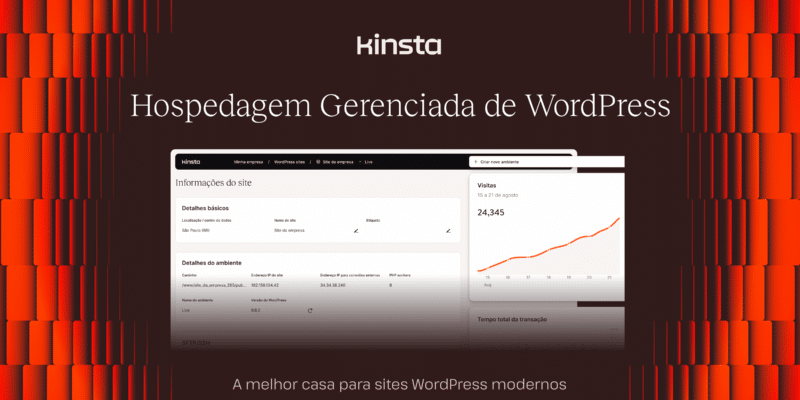

Deixe um comentário